
Oggi scriveremo una guida per le Camgirl già iscritte su Skeeping o che hanno intenzione di farlo e vogliono avere una panoramica ancora più completa, volendo sapere come si presenta il pannello di trasmissione e come si usa.
Per aumentare la dimensione della vostra finestra di Steaming vi basterà trascinare con il mouse il bordo della finestra.

1. PRIMO STEP - IMPOSTAZIONI

Aprite la freccia indicata del immagine e accederete al menù trasmissione dove potrete aprire le impostazioni

Cliccate su impostazioni, vi si aprirà una finestra dove potete impostare, Testo, Suono e Video.

Nella sezione testo io vi consiglio di impostarla su Very large così da non avete difficoltà nella lettura dei testi scritti in chat dai vostri utenti.

Nella sezione suono troverete i tasti per abilitare o disabilitare i suoni della chat, come per esempio se ricevete Tip's, se entra qualcuno in stanza, se qualcuno vi chiama in show, se qualcuno ha scritto qualcosa.

Nella sezione video potete mettere o togliere la funzione Mirror (specchio) scegliere se trasmettere con la videocamera interna del pc o con quella esterna, la risoluzione (non mettetela troppo alta per non mettere in difficoltà gli utenti con linee internet più deboli o dispositivi meno recenti dei vostri) e potrete impostare anche il microfono.
2. STEP - CHAT FREE - STANZA PUBBLICA

Per far partire la vostra diretta vi basterà cliccare sul tasto Play e vedrete che in alto vi comparirà al posto della scritta pausa o contatta la scritta in verde GRATIS. Sarete ufficialmente in chat free :)
3. STEP - Tastierino per varie abilitazioni.

Il primo tasto serve per abilitare gli ospiti ossia le persone non ancora registrate ( vi consiglio di tenerlo attivo per avere una maggiore pubblicità e quindi visibilità)
Il secondo se volete abilitare lo Show di gruppo ( parleremo dopo di questo Show )
Il terzo serve per abilitare lo Show privato 1 to 1
Il quarto serve per abilitare o non lo spiare e permetterà agli utenti di spiarvi senza poter interagire mentre voi siete in Show.
4. STEP - TIP BOARD.

Questa sezione è dedicata allo show a traguardo impostando una mancia minima. cosa vuol dire? che voi potrete ammiccare e stuzzicare gli utenti per far si che raggiungete il vostro traguardo impostato e solo a traguardo raggiunto dopo aver attivato il tasto di conferma di traguardo raggiunto se confermerete il raggiungimento del traguardo potrete privatizzare la stanza, cosicchè vi potrà vedere solo chi ha contribuito a farvi raggiungere il traguardo.
E' possibile impostare anche un tempo massimo in cui deve essere raggiunto il Goal, oppure potete impostare quanto dura il vostro "Tip Show" ( qui vi spiego cos'è ).
ATTENZIONE!!! : Non aggiornate la pagina durante il tip goal altrimenti si azzererà il traguardo.
5. STEP - SHOW DI GRUPPO

Lo Show di gruppo è uno Show che coinvolge più utenti, potrete accettare o rifiutare chi non desiderate al interno del vostro show.
Potrete dal vostro pannello impostare la tariffa al minuto e far interagire con voi più utenti. Per selezionarlo cliccate sulla sinistra "Permetti show di gruppo"
Per lo Show privato singolo vi basterà cliccare su "permetti show privato".
6. DOVE VEDO CHI HO IN STANZA?
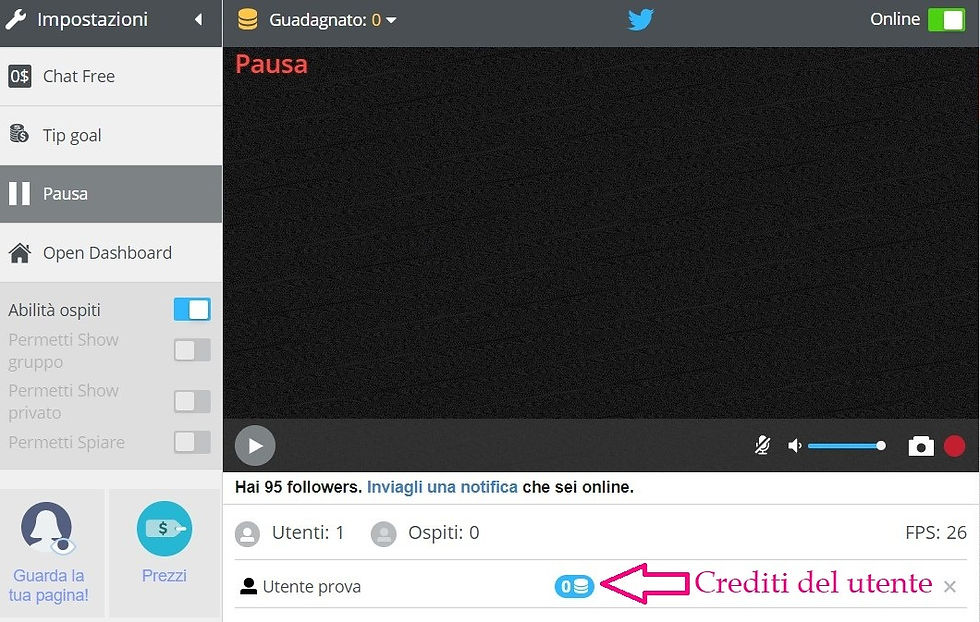
Gli utenti presenti in stanza li potrete visualizzare sotto al vostro schermo streaming insieme ai crediti che hanno a disposizione i vostri utenti.
7. COME VEDO CHI MI CHIAMA IN SHOW PRIVATO?

Vi comparirà come potete vedere nell'immagine la richiesta di andare in Show privato o di gruppo. Voi come potrete vedere accetterete o rifiuterete cliccando uno dei tasti a disposizione per la conferma o per il rifiuto della richiesta.
8. CHAT PRIVATA A PAGAMENTO IN CHAT FREE.

Lo vedete il lucchetto piccolino a destra nell' immagine? ecco, l'utente vi sta mandando un messaggio privato che leggerete solo voi e lui. Ogni messaggio che riceverete avrà un prezzo di 10 centesimi per l'utente e quindi sarà un guadagno per voi.
Ma come rispondere a quel messaggio?

Fate doppio click sul nick name del utente che troverete sotto al vostro video streaming

Dove digitate è presente un lucchetto che da grigio sarà diventato arancio, questo vorrà dire che state scrivendo in privato.

Se volete uscire dalla chat privata con quel utente e tornare in pubblica dovrete cliccare sul lucchetto arancio e selezionare "Write public message".
ATTENZIONE : Se volete scrivere ad un altro utente in privato e quindi passare all'altro utente, ricliccate 2 volte sull'altro utente e potrete scrivere all'altro.
Spero che questa guida possa essere stata utile, per domande o dubbi non esitate a scrivermi.
